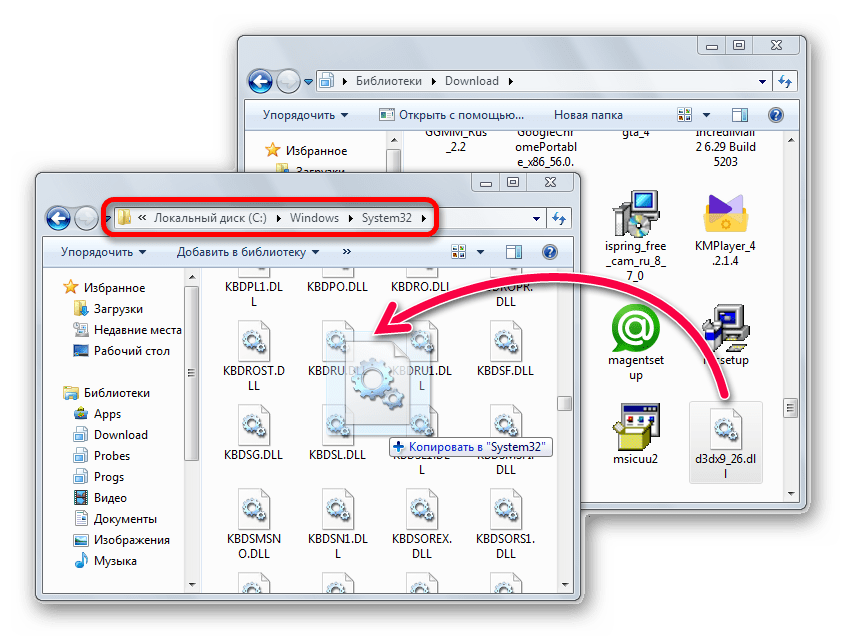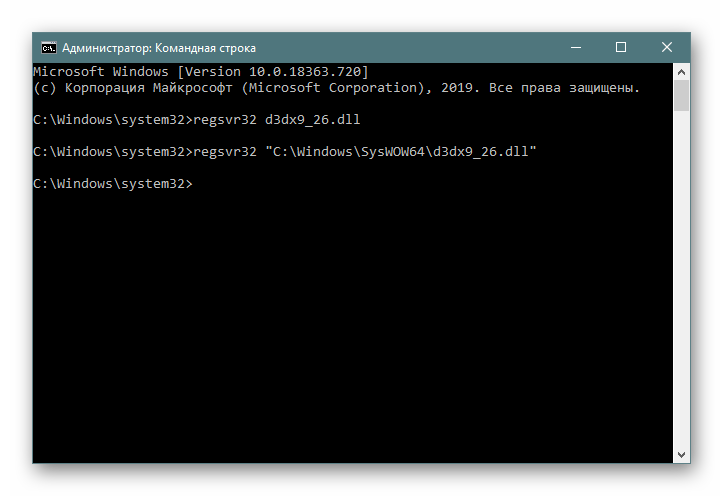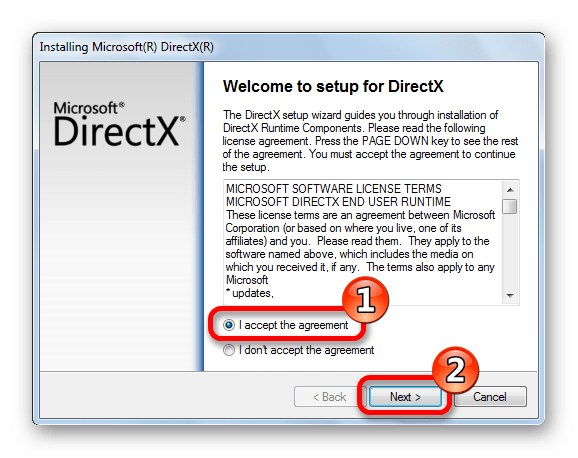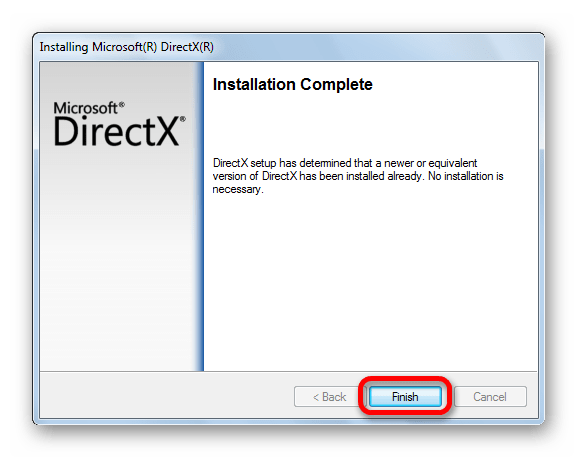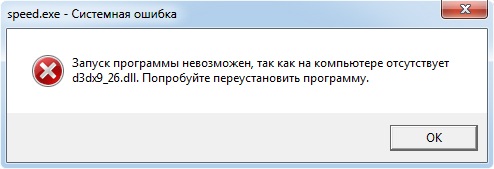Содержание
- Способ 1: Скачивание d3dx9_26.dll
- Способ 2: Веб-установка DirectX
- Способ 3: Устранение проблем приложения
- Способ 4: Проверка целостности файлов системы
- Вопросы и ответы
Чаще всего причиной ошибки данной библиотеки служит её простое отсутствие в системе Windows. d3dx9_26.dll — это один из компонентов программы DirectX 9, который предназначен для обработки графики. Ошибка возникает при попытке запуска различных игр и программ, использующих 3D. Кроме этого, при несовпадении требуемых версий, игра также может выдать ошибку. Редко, но порою это все же случается, и в таком случае требуется конкретная библиотека, которая имеется только в составе 9-ой версии DirectX.
Вы можете установить DLL сами, используя стандартные функции Windows. Это актуально, если проблемы наблюдаются только с одним файлом и хочется быстро восстановить его работоспособность. Для этого понадобится вначале ее скачать и произвести копирование загруженного файла в системную директорию C:WindowsSystem32. Обладателям 64-битной операционной системы также нужно положить его копию в C:WindowsSysWOW64.
Скачать d3dx9_26.dll
Иногда обычного скачивания и перемещения ДЛЛ оказывается недостаточно, и требуется произвести его регистрацию. Для этого через «Пуск» найдите и откройте приложение «Командная строка», запустив его от имени администратора.
Напишите в окне команду regsvr32 d3dx9_26.dll и нажмите Enter. Если файл был помещен в 2 папки, то дополнительно введите regsvr32 "C:WindowsSysWOW64d3dx9_26.dll".
Если этот метод регистрации не подошел, например, появилась ошибка, можете воспользоваться альтернативными — их мы рассмотрели в отдельном материале.
Подробнее: Регистрируем файл DLL в ОС Windows
Способ 2: Веб-установка DirectX
Данный способ представляет собой добавление в систему необходимой DLL посредством инсталляции специального набора библиотек DirectX 9. Для пользователей Windows 10, в чьи операционные системы компонент ДиректИкс встроен по умолчанию, понадобится выполнить другие действия, нежели те, что будут рассмотрены нами далее. Поэтому предлагаем им обратиться к следующему материалу по ссылке ниже.
Подробнее: Переустановка и добавление недостающих компонентов DirectX в Windows 10
Если ваш компьютер работает под управлением более старой ОС, выполните такие шаги:
Скачать DirectX
- Выберите язык вашей операционной системы.
- Кликните «Скачать».
Начнется инсталляция, в результате которой, все отсутствующие файлы будут добавлены в систему.
Нажмите «Finish».
Способ 3: Устранение проблем приложения
Порой виновником сложившейся ситуации оказывается не Виндовс, а конкретное приложение, чаще всего игра, задействующая DirectX. Обычно сбои с библиотеками происходят у нелицензионных версий программ, которые были изменены для получения полного доступа к платному софту. В таком случае, если повторное скачивание того же установщика не помогло, а приобретать игру вы не собираетесь, следует подыскать другую сборку и попробовать воспользоваться ей.
Кроме того, юзерам, обладающим лицензионной версией, приобретенной на игровой площадке, можно сперва запустить проверку целостности файлов. При обнаружении недостающих или поврежденных компонентов, из которых состоит программа, те будут докачаны или обновлены.
Steam
- Откройте Стим и переключитесь на вкладку «Библиотека».
- Найдите в перечне купленных игр ту, которую не удается запустить, щелкните по ней правой кнопкой мыши и выберите «Свойства».
- Перейдите на вкладку «Локальные файлы».
- Нажмите по кнопке «Проверить целостность файлов игры». Процедура займет несколько минут, и по окончании вы увидите уведомление, в котором говорится, были ли обнаружены и исправлены ошибки.

Origin
- Запустите Ориджин, перейдите в раздел «Библиотека». Отыщите плитку с игрой, правым кликом вызовите контекстное меню, где нажмите «Восстановить».
- Процесс сразу же запустится, его прогресс можно отслеживать здесь же.
- В конце вы получите оповещение о том, что игра готова к открытию.

В остальных игровых клиентах стоит проверить наличие подобной функции и воспользоваться ей аналогичным образом.
Способ 4: Проверка целостности файлов системы
При нарушении целостности системных файлов могут произойти неожиданные последствия, косвенно влияющие и на стабильность работы операционной системы. В частности, могут случиться проблемы с обнаружением или регистрацией d3dx9_26.dll в Windows или какие-то другие сбои, препятствующие нормальному функционированию этой библиотеки. По этой причине стоит проверить состояние важных составляющих ОС, и сделать это можно через встроенную утилиту. Она запускается через командную строку и всю работу выполняет в автоматическом режиме. Сразу важно сказать, что далеко не всегда этот способ помогает, тем не менее при наличии повреждений без подобного исправления все предыдущие способы нашей статьи могут быть бесполезными для выполнения. Так что данную манипуляцию можно расценивать больше как дополнение к трем предыдущим инструкциям.

Подробнее: Использование и восстановление проверки целостности системных файлов в Windows
Еще одно сканирование, которое лучше всего провести, — поиск вирусов. Они могут быть скрытными и незаметно для глаз пользователя блокировать работу некоторых системных компонентов, нарушая стабильность Windows. Для избавления от них есть разные рекомендации, и об этом мы уже рассказывали ранее на сайте.
Подробнее: Борьба с компьютерными вирусами
Информация о системе:
На вашем ПК работает: …
Ошибка D3dx9_26.dll: как исправить?
В начале нужно понять, почему d3dx9_26.dll файл отсутствует и какова причина возникновения d3dx9_26.dll ошибки. Часто программное обеспечение попросту не может функционировать из-за недостатков в .dll-файлах.
Что означает DLL-файл? Почему возникают DLL-ошибки?
DLL (Dynamic-Link Libraries) являются общими библиотеками в Microsoft Windows, которые реализовала корпорация Microsoft. Известно, что файлы DLL так же важны, как и файлы с расширением EXE. Реализовать DLL-архивы, не используя утилиты с расширением .exe, нельзя.
Файлы DLL помогают разработчикам применять стандартный код с информаций, чтобы обновить функциональность программного обеспечения, не используя перекомпиляцию. Получается, файлы MSVCP100.dll содержат код с данными на разные программы. Одному DLL-файлу предоставили возможность быть использованным иным ПО, даже если отсутствует необходимость в этом. Как итог – нет нужно создавать копии одинаковой информации.
Когда стоит ожидать появление отсутствующей ошибки D3dx9_26.dll?
Когда перед пользователем возникает данное сообщения, появляются неисправности с D3dx9_26.dll
- Программа не может запуститься, так как D3dx9_26.dll отсутствует на ПК.
- D3dx9_26.dll пропал.
- D3dx9_26.dll не найден.
- D3dx9_26.dll пропал с ПК. Переустановите программу для исправления проблемы.
- «Это приложение невозможно запустить, так как D3dx9_26.dll не найден. Переустановите приложения для исправления проблемы.»
Что делать, когда проблемы начинают появляться во время запуска программы? Это вызвано из-за неисправностей с D3dx9_26.dll. Есть проверенные способы, как быстро избавиться от этой ошибки навсегда.
Метод 1: Скачать D3dx9_26.dll для установки вручную
В первую очередь, необходимо скачать D3dx9_26.dll на компьютер только с нашего сайта, на котором нет вирусов и хранятся тысячи бесплатных Dll-файлов.
- Копируем файл в директорию установки программы только тогда, когда программа пропустит DLL-файл.
- Также можно переместить файл DLL в директорию системы ПК (для 32-битной системы — C:WindowsSystem32, для 64-битной системы — C:WindowsSysWOW64).
- Теперь следует перезагрузить свой ПК.
Метод не помог и появляются сообщения — «d3dx9_26.dll Missing» или «d3dx9_26.dll Not Found»? Тогда воспользуйтесь следующим методом.
D3dx9_26.dll Версии
Метод 2: Исправить D3dx9_26.dll автоматически благодаря инструменту для исправления ошибок
Очень часто ошибка появляется из-за случайного удаления файла D3dx9_26.dll, а это моментально вызывает аварийное завершение работы приложения. Программы с вирусами делают так, что D3dx9_26.dll и остальные системные файлы повреждаются.
Исправить D3dx9_26.dll автоматически можно благодаря инструмента, который исправляет все ошибки! Подобное устройство необходимо для процедуры восстановления всех поврежденных или удаленных файлов, которые находятся в папках Windows. Следует только установить инструмент, запустить его, а программа сама начнет исправлять найденные D3dx9_26.dll проблемы.
Данный метод не смог помочь? Тогда переходите к следующему.
Метод 3: Устанавливаем/переустанавливаем пакет Microsoft Visual C ++ Redistributable Package
Ошибку D3dx9_26.dll часто можно обнаружить, когда неправильно работает Microsoft Visual C++ Redistribtable Package. Следует проверить все обновления или переустановить ПО. Сперва воспользуйтесь поиском Windows Updates для поиска Microsoft Visual C++ Redistributable Package, чтобы обновить/удалить более раннюю версию на новую.
- Нажимаем клавишу с лого Windows для выбора Панель управления. Здесь смотрим на категории и нажимаем Uninstall.
- Проверяем версию Microsoft Visual C++ Redistributable и удаляем самую раннюю из них.
- Повторяем процедуру удаления с остальными частями Microsoft Visual C++ Redistributable.
- Также можно установить 3-ю версию редистрибутива 2015 года Visual C++ Redistribtable, воспользовавшись загрузочной ссылкой на официальном сайте Microsoft.
- Как только загрузка установочного файла завершится, запускаем и устанавливаем его на ПК.
- Перезагружаем ПК.
Данный метод не смог помочь? Тогда переходите к следующему.
Метод 4: Переустановка программы
Необходимая программа показывает сбои по причине отсутствия .DLL файла? Тогда переустанавливаем программу, чтобы безопасно решить неисправность.
Метод не сумел помочь? Перейдите к следующему.
Метод 5: Сканируйте систему на вредоносные ПО и вирусы
System File Checker (SFC) является утилитой в операционной системе Windows, которая позволяет проводить сканирование системных файлов Windows и выявлять повреждения, а также с целью восстановить файлы системы. Данное руководство предоставляет информацию о том, как верно запускать System File Checker (SFC.exe) для сканирования системных файлов и восстановления недостающих/поврежденных системных файлов, к примеру, .DLL. Когда файл Windows Resource Protection (WRP) имеет повреждения или попросту отсутствует, система Windows начинает вести себя неправильно и с проблемами. Часто определенные функции Windows перестают функционировать и компьютер выходит из строя. Опцию «sfc scannow» используют как один из специальных переключателей, которая доступна благодаря команды sfc, команды командной строки, которая используется на запуск System File Checker. Для ее запуска сперва необходимо открыть командную строку, после чего ввести «командную строку» в поле «Поиск». Теперь нажимаем правой кнопкой мыши на «Командная строка» и выбираем «Запуск от имени администратора». Необходимо обязательно запускать командную строку, чтобы сделать сканирование SFC.
- Запуск полного сканирования системы благодаря антивирусной программы. Не следует надеяться лишь на Windows Defender, а выбираем дополнительно проверенную антивирусную программу.
- Как только обнаружится угроза, нужно переустановить программу, которая показывает уведомление о заражении. Лучше сразу переустановить программу.
- Пробуем провести восстановление при запуске системы, но только тогда, когда вышеперечисленные методы не сработали.
- Если ничего не помогает, тогда переустанавливаем ОС Windows.
В окне командной строки нужно ввести команду «sfc /scannow» и нажать Enter. System File Checker начнет свою работу, которая продлится не более 15 минут. Ждем, пока сканирование завершится, после чего перезагружаем ПК. Теперь ошибка «Программа не может запуститься из-за ошибки D3dx9_26.dll отсутствует на вашем компьютере не должна появляться.
Метод 6: Очиститель реестра
Registry Cleaner считается мощной утилитой для очищения ненужных файлов, исправления проблем реестра, выяснения причин замедленной работы ПК и устранения неисправностей. Утилита идеальна для всех компьютеров. Пользователь с правами администратора сможет быстрее проводить сканирование и последующее очищение реестра.
- Загрузка приложения в ОС Windows.
- Устанавливаем программу и запускаем ее – все процессы очистки и исправления проблем на ПК пройдут автоматически.
Метод не сумел помочь? Перейдите к следующему.
Часто задаваемые вопросы (FAQ)
— последняя версия d3dx9_26.dll, которая доступна для скачивания
d3dx9_26.dll обязательно нужно расположить в системной папке Windows
Самый простой метод – это использовать инструмент для исправления ошибок dll
Эта страница доступна на других языках:
English |
Deutsch |
Español |
Italiano |
Français |
Indonesia |
Nederlands |
Nynorsk |
Português |
Українська |
Türkçe |
Malay |
Dansk |
Polski |
Română |
Suomi |
Svenska |
Tiếng việt |
Čeština |
العربية |
ไทย |
日本語 |
简体中文 |
한국어
Популярное


D3dx9_26.dll – системная библиотека, которая отвечает за запуск и функционирование мультимедийных приложений и игр, входит в состав пакета файлов DirectX. После установки приложений запуск игры может сопровождаться появлением ошибки, которая указывает на то, что открытия приложения невозможно из-за отсутствия файла D3dx9 26 dll. С ошибкой подобного типа встречаются пользователи, которые устанавливают такие игры, как Need For Speed, Grand Theft Auto 4, The Sims 3, World of Tanks, Skyrim и другие популярные современные приложения. Чтобы устранить ошибку, и продолжить работу с приложением необходимо разобраться, что за ошибка D3dx9 26 dll, и какая причина ее появления.
Причиной того, что на компьютере отсутствует файл D3dx9 26 dll, может стать наличие в системе вредоносного файла или вируса, который изменил компонент библиотеки или его местоположение. Прежде чем скачать D3dx9 26 dll для Windows и установить необходимый приложению компонент, необходимо проверить систему на наличие вирусов и вредоносных файлов. Причиной ошибки при запуске игры и потери файла может оказаться антивирусная программа, которая заблокировала компонент, устанавливающийся при запуске приложения, посчитав его опасным для операционной системы. Чтобы не устанавливать игру заново, необходимо проверить содержимое хранилища антивирусного программного обеспечения и восстановить файл, обнаруженный в найденных заблокированных программах.
Если антивирусная программа не имеет отношения к потере файла, пользователю необходимо скачать и установить библиотеку файлов DirectX или компонент D3dx9 26 dll скачать бесплатно отдельным файлом. Скачивая библиотеку, пользователь может установить весь пакет необходимых для игры файлов, которые автоматически загрузятся и установятся на компьютер. При загрузке отдельного компонента библиотеки, следует знать тип системы, чтобы знать, куда кидать и сохранять скаченный файл.
Как исправить ошибку?
Способ 1.
Файл D3dx9_26.dll, принадлежит библиотеки DirectX 9, поэтому достаточно её установить если у Вас её нет, или переустановить если у Вас она повреждена.
Способ 2.
Это дополнительный вариант исправление данной ошибки, в котором добавляется файлы вручную и производиться их регистрация в системе.
Последовательность регистрация файлов:
- Определяем какой разрядности Ваша Windows;
- Для 32 бит скачиваем только файл 32бит;
- Для 64 бит скачиваем как 32 так и 64 бит;
- Файл 32 бит помещаем в папку: C:WindowsSystem32;
- Файл 64 бит помещаем в папку: C:Windows SysWOW64;
- Для регистрации нажимаем комбинацию Win+R;
- Прописываем команду для 32: regsvr32 имя.dll (имя заменяем названием файла 32);
- Прописываем команду для 64: regsvr32 имя.dll (имя заменяем названием файла 64);
- Жмём «OK и перезагружаем ПК;
Ссылки на оба файла расположены чуть ниже. 32 бит — идет основной ссылкой, 64 — дополнительной чуть ниже.
Для других ОС:
Смотрите также
Api-ms-win-crt-runtime-l1-1-0.dll
Api-ms-win-crt-runtime-l1-1-0.dll – обеспечивает динамический доступ программ и игр к файлам библиот…
Steam_api64.dll
Steam api64 dll – файл, позволяющий игровым приложениям взаимодействовать с сервером Steam и с други…
Msvcp140_dll
Msvcp140 dll – системная ошибка, которая возникает при запуске программы или приложения, и не позвол…
Steam_api.dll
У геймеров часто возникает неполадка, говорящая о не нахождении системой файла Steam_api.dll, потому…
Xlive.dll
Многие новейшие приложения требуют для своего функционирования специальный клиент – Games For Window…
Openal32.dll
Openal32.dll – компонент динамической библиотеки OpenGL, отвечающий за параметры и качество звука в…
Добавить комментарий
Библиотека, имеющая наименование d3dx9_26.dll установлена уже по умолчанию в операционной системе, так как в комплект DirectX 9 и выше. Правда, случается так, что данный файл по каким-то причинам повреждается, удаляется или некорректно добавляется в систему. Тогда вам остаётся только попытаться добавить его вручную или с помощью специальных программ. Ошибка, свидетельствующая об отсутствии данной библиотеки в системе, часто появляется при запуске графических редакторов, игр с трёхмерной графикой.
Иногда случается и так, что для запуска определённой программы требуется какая-то специальная версия данной библиотеки, которой нет на компьютере. Тогда нужная версия библиотеки обычно уже вшита в установщик. Однако, если вы скачивали игру/программу с пиратских сайтов или при слабом/нестабильном интернет соединении, то нужной версии библиотеки там может и не быть. В таком случае её придётся искать и скачивать самостоятельно.
Содержание
- Скачать файл библиотеки d3dx9_26.dll
- Вариант 1: DLL-Files.com Client
- Вариант 2: Установка DirectX
- Вариант 3: Ручное скачивание
Имеющиеся способы устранения ошибки с этим файлом сводятся к тому, что вам нужно скачать его и установить в системную директорию или в директорию программы, которая показывает данную ошибку. Скачать файл можно как вручную, так и с помощью стороннего ПО.
Вариант 1: DLL-Files.com Client
DLL-Files.com Client – приложение, разработанное для поиска и установки недостающих DLL-библиотек в автоматическом режиме. К сожалению, распространяется только в платной редакции, но есть демонстрационный период на 10 дней. Серьёзным преимуществом данного решения является возможность скачать библиотеку нужной версии, что актуально, когда для запуска программы требуется файл той версии, которая не установлена компьютере.
Скачать недостающий файл можно в демонстрационной версии программы, чей функционал практически никак не ограничивается:
- Выполните установку клиента и его запуск на компьютере. Подробно останавливаться на этом не имеет смысла, так как весь процесс сводится к простому нажатию клавиш «Далее», «Продолжить» и «Я согласен».
- В главном интерфейсе программы вас встретит поисковая строка, куда нужно будет ввести наименование искомой библиотеки — d3dx9_26.dll.
- Для подтверждения ввода нажмите на кнопку «Выполнить поиск DLL файла».
- В результатах поиска нажмите на название файла, чтобы перейти непосредственно к его скачиванию и установке на компьютер.
- Перед вами откроется интерфейс с пользовательской информацией – версией продукта, битностью. Кликайте по кнопке «Установить».
Так как это решение чаще используется в тех случаях, когда нужно установить какую-то конкретную версию, то вот инструкция по работе в «Продвинутом режиме» этого продукта:
- После того, как вы выполните поиск нужного компонента, в верхнем правом углу воспользуйтесь переключателем «Простой вид» — «Продвинутый вид». Вам нужно, чтобы он был в положении последнего.
- Перед вами отобразится перечень дополнительных доступных версий. Определившись с нужной, воспользуйтесь кнопкой «Выберите версию».
- Затем нужно будет указать путь для установки версии. По умолчанию там стоит системная папка, но для надёжности лучше задать корневую папку программы, с которой возникает конфликт. Для удобства воспользуйтесь кнопкой «Просмотр».
- Подтвердите установку, нажав на «Установить сейчас».
Вариант 2: Установка DirectX
Этот способ подразумевает скачивание и установку DirectX с официального сайта Microsoft. Вы можете использовать его даже в том случае, если на компьютере уже установлена какая-нибудь версия DirectX:
- Перейдите на страницу загрузки установщика DirectX. В графе выбора языка укажите тот, который используется в Windows по умолчанию. Нажмите «Скачать», чтобы запустить загрузку установщика.
- Запустите скаченный EXE-файл установщика. Сразу же перед вами появится окошко с просьбой ознакомиться с лицензионным сообщением. Отметьте пункт «I accept the agreement», дав тем самым своё согласие. После этого нажмите на «Next». Будет запущен процесс копирования и установки файлов, во время которого и должен установится d3dx9_26.dll.
- Когда процесс завершится жмите на «Finish».
Вариант 3: Ручное скачивание
Сегодня в интернете не проблема найти файлы различных библиотек Windows и скачать их, в том числе d3dx9_26.dll.
- Откройте любой поисковик, которым вам удобно пользоваться. В поисковую строку пропишите наименование нужной библиотеки и сделайте приписку «скачать». Если требуется файл определённой версии, то её тоже приписываем к названию библиотеки.
- В поисковой выдаче лучше всего перейти на сайты, находящиеся на первой странице выдачи. Дело в том, что таким образом вы сводите на нет риски подхватить вирус, так как поисковики не допускают на первые страницы выдачи сайты, которые распространяют потенциально опасные файлы.
- Скачайте с любого понравившегося вам сайта нужную библиотеку.
- Теперь её нужно перетащить из папки «Загрузки» (или другой, куда она скачалась) по пути C:WindowsSystem32 или в корневую папку программы, которая выдаёт ошибку.
Читайте также:
Исправление ошибки с файлом d3dx9_42.dll: 2 способа
Исправляем ошибку «xinput1_3.dll is missing». Где скачать файл
Три метода исправления ошибки d3dx9_41.dll
Как исправить ошибку d3dcompiler_43.dll
Установка DLL-библиотек несложный и неопасный процесс. Чтобы его корректно выполнить, вам нужно только следовать приложенным инструкциям.
Каждый геймер сталкивался с ошибками, связанными с отсутствием или повреждением dll-файлов. Одна из наиболее распространённых сообщает, что на компьютере отсутствует D3dx9_26.dll. Эта библиотека является частью DirectX, который отвечает за обработку данных графического оборудования. Без файла D3dx9_26.dll современные игры работать отказываются. Он может быть удалён вирусом или антивирусом, библиотека могла быть повреждена в результате сбоя в электропитании или при установке новой игры. Ошибка D3dx9_26.dll поправима, надо лишь возобновить нормальную работу DirectX. Для этого потребуется:
- Скачать файл D3dx9_26.dll
- Скачать и установить DirectX
Проще и быстрее всего скачать библиотеку D3dx9_26.dll и положить в системную папку. Важно скачивать dll-файлы из надёжного источника, чтобы не подхватить вирус. Проверенную версию D3dx9_26.dll скачать бесплатно для Windows 7/8/10 вы можете на нашем сайте. После того, как библиотека окажется на вашем жёстком диске, её нужно поместить в системную папку и произвести регистрацию. Если у вас 32-х разрядная копия Windows, то кидайте файл в папку C:WindowsSystem32, если 64-х, то в C:WindowsSysWOW64. Затем перезагрузите систему и попробуйте снова запустить игру. В большинстве случаев этого будет достаточно, чтобы исправить ошибку.
Однако, иногда ошибка «отсутствует D3dx9_26.dll» пропадает, но на её место приходит другая, такая же, меняется лишь название библиотеки. В этом случае поможет установка последней версии DirectX. Лучше всего скачать этот пакет с сайта Microsoft, он распространяется бесплатно. Установка полного пакета заменит не только файл D3dx9_26.dll, но и остальные библиотеки DirectX. После завершения установки перезагрузите компьютер. Плюс этого метода в том, что он полностью решает проблемы с dll-файлами из пакета DirectX.
Рекомендуем сначала скачать и установить/обновить драйвер DirectX. Ошибка должна исчезнуть сразу же после установки.
Как установить DLL файл вы можете прочитать на страницы, в которой максимально подробно описан данный процесс.

Скачать файл d3dx9_26.dll
Разработчик
Microsoft Windows
ОС
Windows XP, Vista,7,8,10
Разрядность
32/64bit
Кол-во скачиваний
54434- Рейтинг
Поделиться файлом
Смотрите другие DLL-файлы